Как устранить ошибку «Ошибка записи экрана из-за Asset Writer»?
Запись экрана стала незаменимой функцией для профессионалов, преподавателей и геймеров. Независимо от того, создаёте ли вы обучающие материалы, документируете ошибки или записываете онлайн-встречи, бесперебойный процесс записи крайне важен. Однако иногда вы можете столкнуться с пугающим сообщением об ошибке: «Запись экрана не удалась из-за ошибки редактора ресурсов».
Эта ошибка обычно возникает при использовании таких программ для записи, как QuickTime, OBS, Loom или браузерных программ для записи на macOS и Windows. Это раздражает, особенно после того, как вы потратили время на настройку записи, а запись неожиданно прервалась. К счастью, эту проблему можно решить, выполнив несколько простых шагов.
В этой статье мы объясним, кто такой автор активов, почему возникает эта ошибка и как ее эффективно устранить.
1. Что означает «автор активов»?
Модуль записи ресурсов — это часть приложения для записи экрана, которая отвечает за преобразование записанного вами экрана и звука в видеофайл — обычно в таких форматах, как MP4, MOV или WebM.
Он работает путем кодирования, упаковки и сохранения записи в режиме реального времени. Если средство записи ресурсов не может завершить этот процесс, например, из-за нехватки места на диске, отсутствия прав доступа, повреждения кэша или неподдерживаемых форматов, ваш регистратор выдаст ошибку «Запись экрана не удалась из-за средства записи ресурсов».
2. Как устранить ошибку «Ошибка записи экрана из-за Asset Writer»?
Ниже приведено несколько проверенных методов решения проблемы, независимо от того, используете ли вы macOS, Windows или браузерное средство записи, такое как Firefox или Chrome.
2.1 Освобождение места на диске
Модуль записи ресурсов требует достаточно места для сохранения временных и конечных видеофайлов. Если диск почти заполнен, процесс кодирования завершится ошибкой.
Шаги:
- На Окна , откройте «Настройки» → выберите «Хранилище» → убедитесь, что у вас есть не менее 2–5 ГБ свободного места.
- На macOS , нажмите значок Apple → Об этом Mac → Хранилище → управляйте своим пространством.
- Удалите неиспользуемые файлы, очистите корзину и системный кэш, прежде чем повторить попытку.
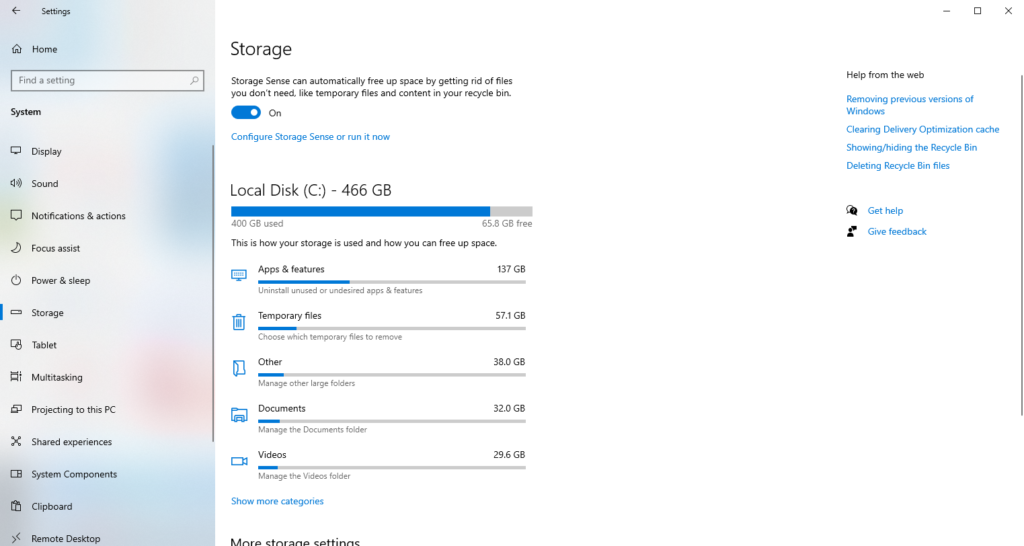
2.2 Изменить место сохранения
Иногда ваша программа записи экрана пытается сохранить файлы в папке с ограниченным доступом или доступом только для чтения.
Исправить:
- Измените папку для сохранения на простое и доступное место, например Рабочий стол или Документы .
- Во время записи не сохраняйте данные на внешние диски или в облачные папки (Google Drive, OneDrive).
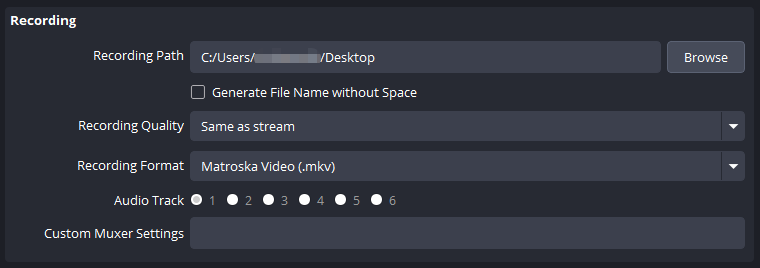
2.3 Предоставление разрешений приложению
Если у вашего устройства записи нет разрешения на захват экрана или запись файлов, macOS и Windows заблокируют этот процесс.
На macOS:
- Открыть Системные настройки , затем перейдите к Конфиденциальность и безопасность → Запись экрана .
- Включите приложение для записи (QuickTime, OBS, Firefox и т. д.).
- Перезапустите приложение, чтобы изменения вступили в силу.
В Windows:
- Перейти к Настройки → Конфиденциальность → Микрофон/Камера.
- Убедитесь, что у вашего приложения есть разрешение на доступ к экрану и устройствам ввода.
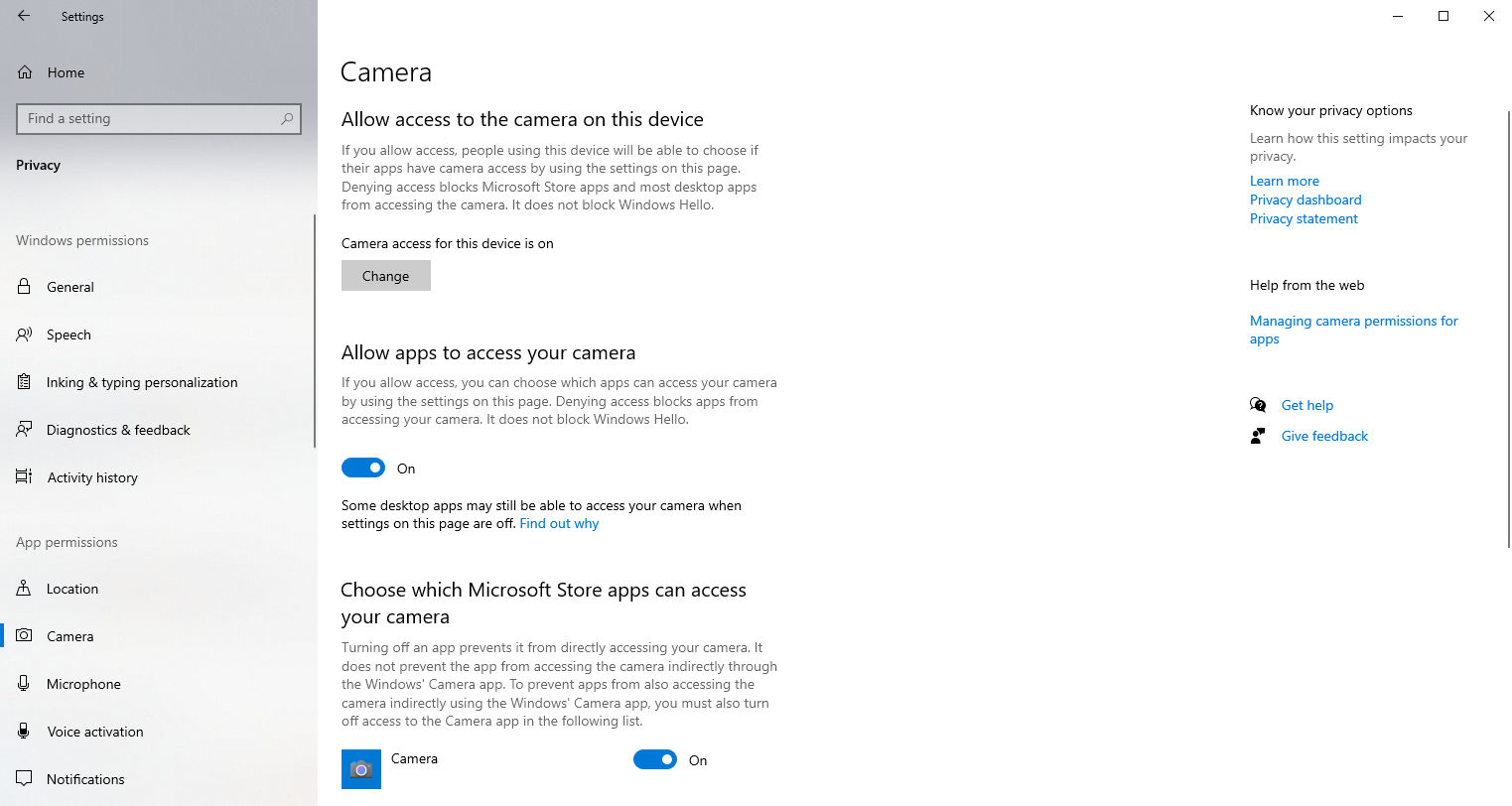
2.4 Очистка временных и кэшированных файлов
Старые или поврежденные файлы кэша могут вызывать конфликты во время кодирования.
macOS:
- Откройте Finder → щелкните
Перейти → Перейти к папке
→ тип
~/Library/Caches/. - Удалите кэш-папки, связанные с вашим программным обеспечением для записи.
Окна:
- Нажимать
Win + R→ тип%temp%→ нажмите Enter. - Удалите все временные файлы в папке.
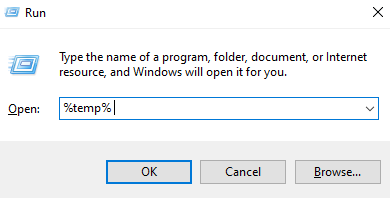
2.5 Измените выходной формат или кодек
Если ваш рекордер поддерживает пользовательские форматы, выбранный кодек может быть несовместимым.
Для OBS Studio:
- Открыть Настройки → Вывод → Запись.
- Изменять
Формат записи
к
MKV(более стабильная, чем MP4). - Набор
Кодировщик
к
x264или «Программное обеспечение (x264)». - Сохраните и перезапустите OBS.
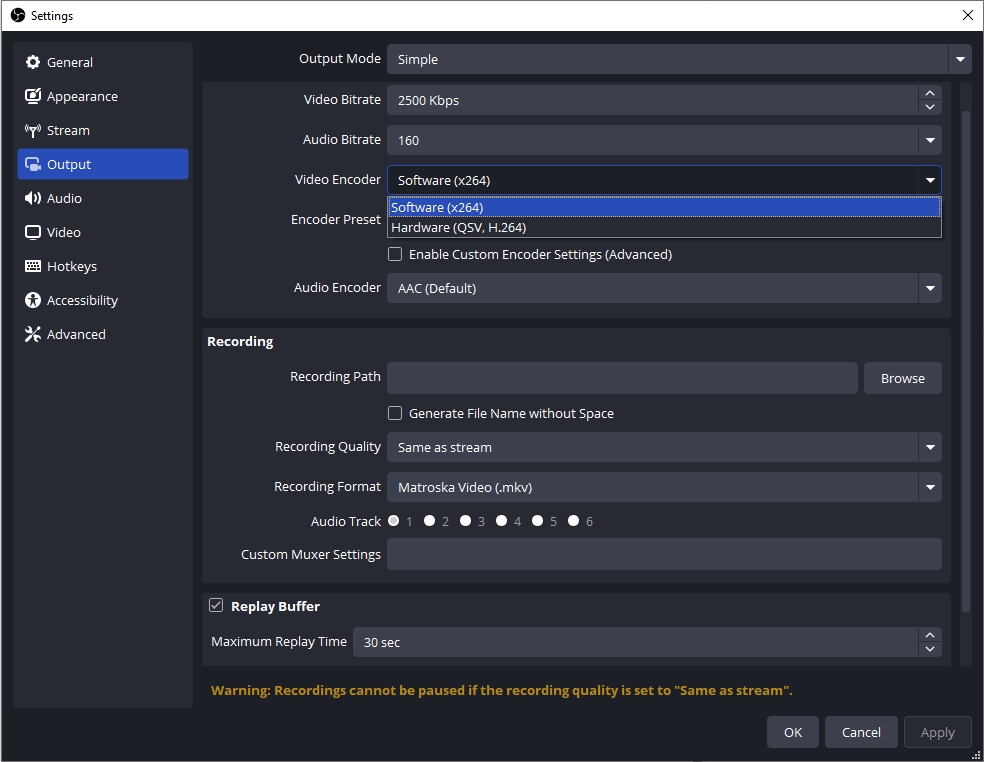
Формат MKV предотвращает сбои при записи ресурсов, поскольку обеспечивает более безопасную финализацию данных. Впоследствии вы можете конвертировать его в MP4 непосредственно в OBS.
2.6 Отключить аппаратное ускорение
Аппаратное ускорение использует графический процессор для ускорения кодирования видео. Однако иногда оно может приводить к сбоям в работе модуля записи ресурсов, особенно на старых или несовместимых системах.
- Для Firefox: Открыть Настройки → Общие → Прокрутите до Производительность → снимите флажок «Использовать аппаратное ускорение, если доступно» → Перезапустите Firefox.
- Для OBS или Chrome: отключите аппаратное кодирование в настройках и переключитесь на программное кодирование.
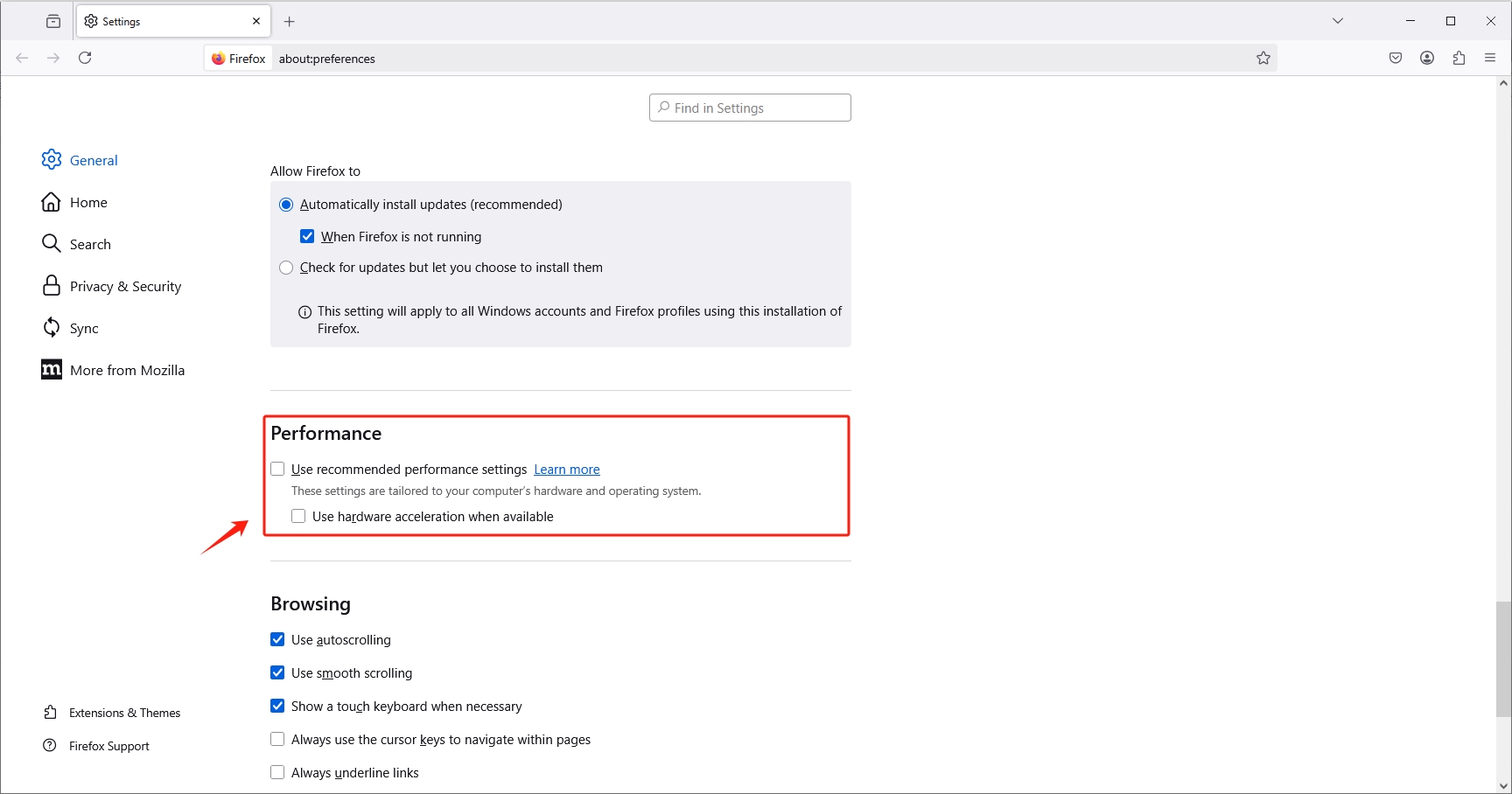
2.7 Обновите или переустановите приложение
Ошибки в устаревшем программном обеспечении могут вызывать проблемы с записью ресурсов. Всегда обновляйте свой инструмент записи.
- Обновлять Firefox , ОБС , QuickTime или любое расширение последней версии.
- Если проблема не устранена, удалите и переустановите приложение, чтобы сбросить его внутренние кодировщики и разрешения.
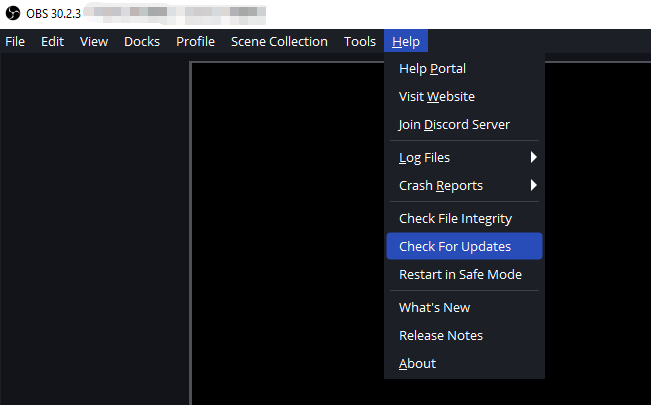
2.8 Запуск от имени администратора (Windows)
Некоторым приложениям требуются повышенные разрешения для доступа к аудио- и видеоустройствам или записи больших файлов.
Шаги:
- Щелкните правой кнопкой мыши по ярлыку диктофона → выберите Запустить от имени администратора → начать запись снова.
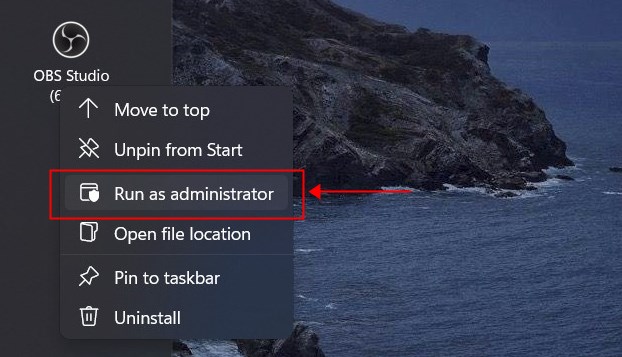
2.9 Перезагрузите систему
Если всё вышеперечисленное не помогло, перезагрузите компьютер. Это снимет блокировки памяти и освободит временные дескрипторы файлов, которые могут блокировать процесс записи ресурсов.
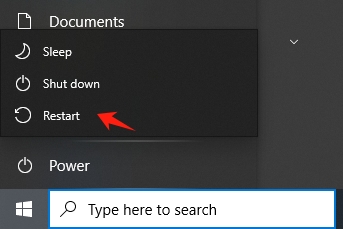
3. Попробуйте простую, но мощную программу для записи экрана — Swyshare Recordit
Если вы устали от сложных конфигураций и повторяющихся ошибок при написании ресурсов, возможно, пришло время перейти на более стабильное и удобное решение.
Swyshare Recordit — это простая, но мощная программа для записи экрана, разработанная как для новичков, так и для профессионалов. Она избавляет от необходимости в сложных настройках и гарантирует отсутствие сбоев записи из-за ошибок кодирования или прав доступа.
Основные характеристики Swyshare Recordit :
- Снимайте полный экран, определенную область или вкладки браузера.
- Записывайте звук системы, звук с микрофона или и то, и другое одновременно.
- Сохраняйте записи в форматах MP4, MOV или GIF — без повреждений.
- Редактируйте видеозапись, изменяя размер видео, добавляя водяные знаки или фон.
- Делайте качественные снимки экрана одним щелчком мыши.
- Никаких задержек, минимальная загрузка процессора и мгновенное сохранение.
- Экспортируйте записи локально за несколько секунд.

4. Заключение
Ошибка «Ошибка записи экрана из-за компонента записи ресурсов» может раздражать, но её почти всегда можно исправить. Освободив место на диске, предоставив необходимые разрешения, очистив кэш и перейдя на более надёжные форматы вывода, вы можете навсегда избавиться от этой проблемы.
Однако, если вы хотите получить стабильную запись без стресса и необходимости возиться с настройками или кодеками, Swyshare Recordit — это идеальное решение. Оно лёгкое, интуитивно понятное и разработано для безупречной обработки записи экрана и звука — без сбоев, без повреждения файлов и без ошибок записи ресурсов.
Так что в следующий раз, когда вам понадобится записать экран, пропустите устранение неполадок и начните запись уверенно с Recordit — простая, но мощная программа для записи экрана, которая просто работает.